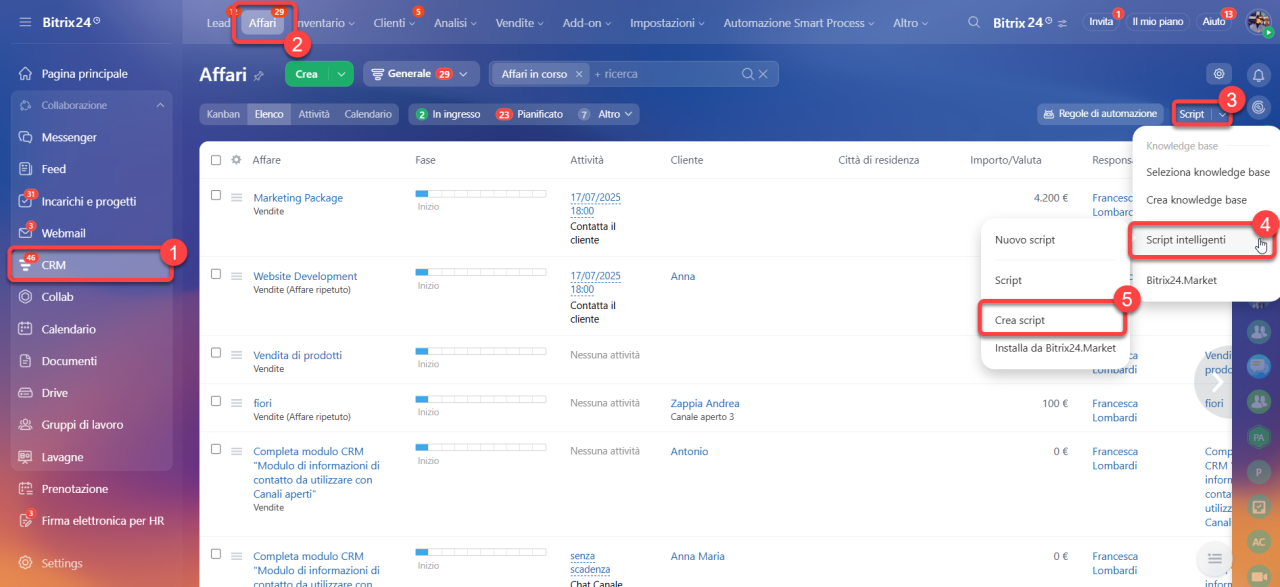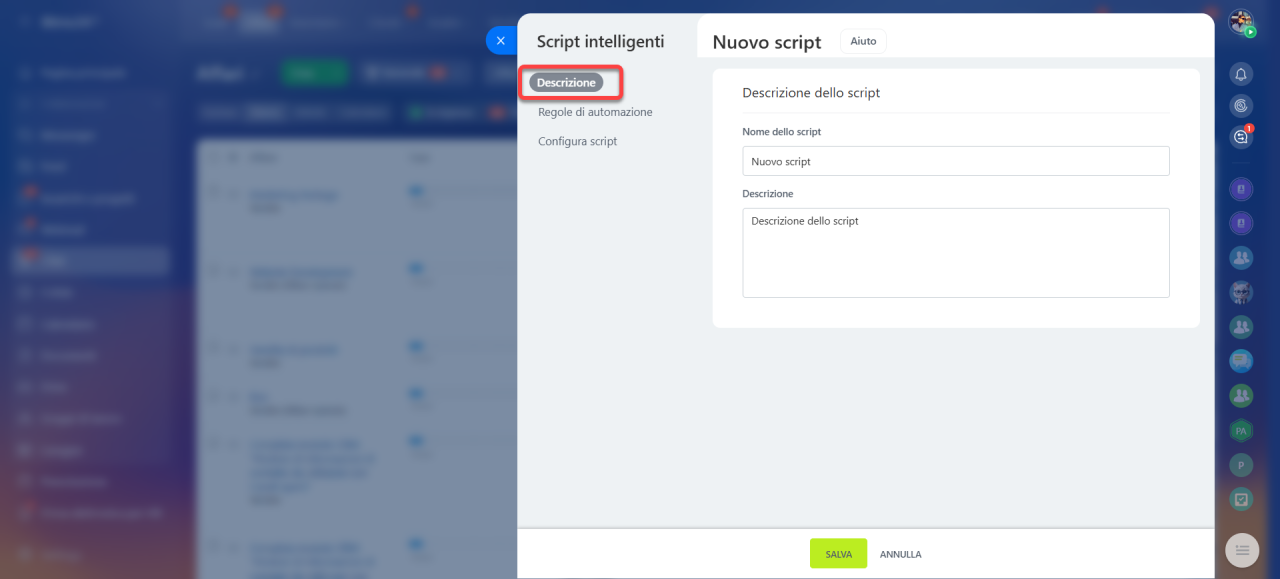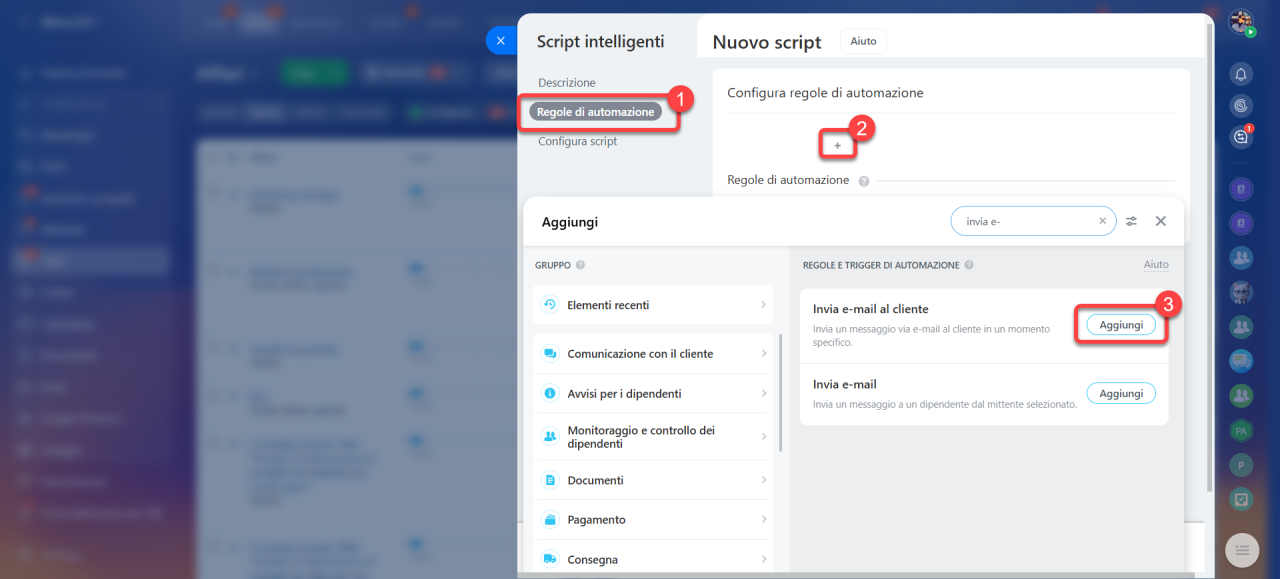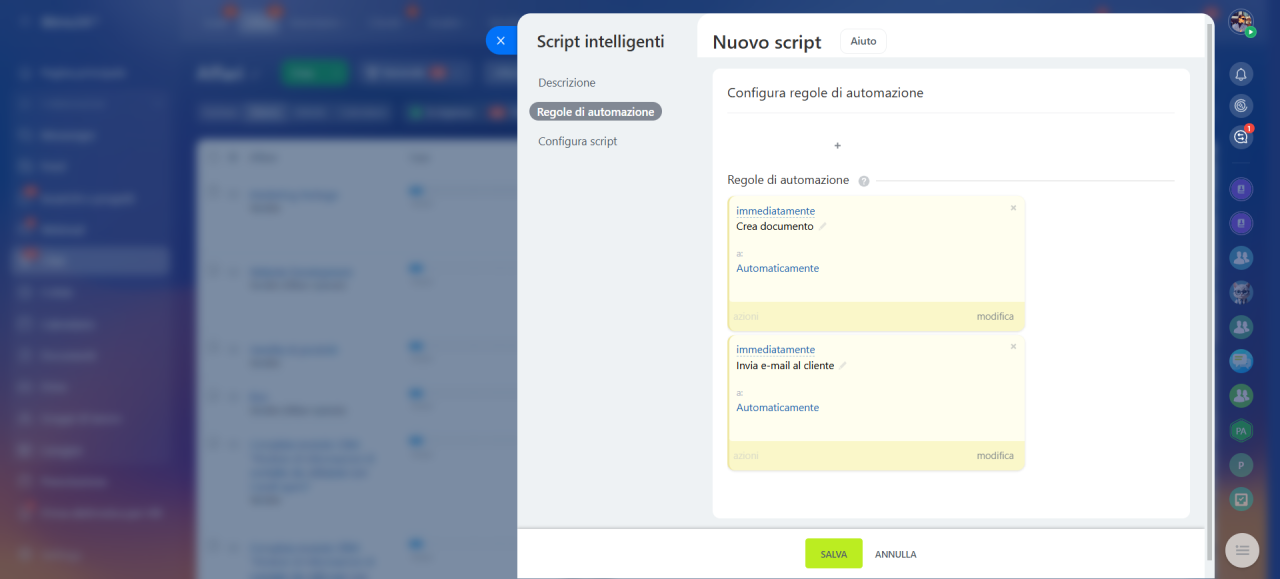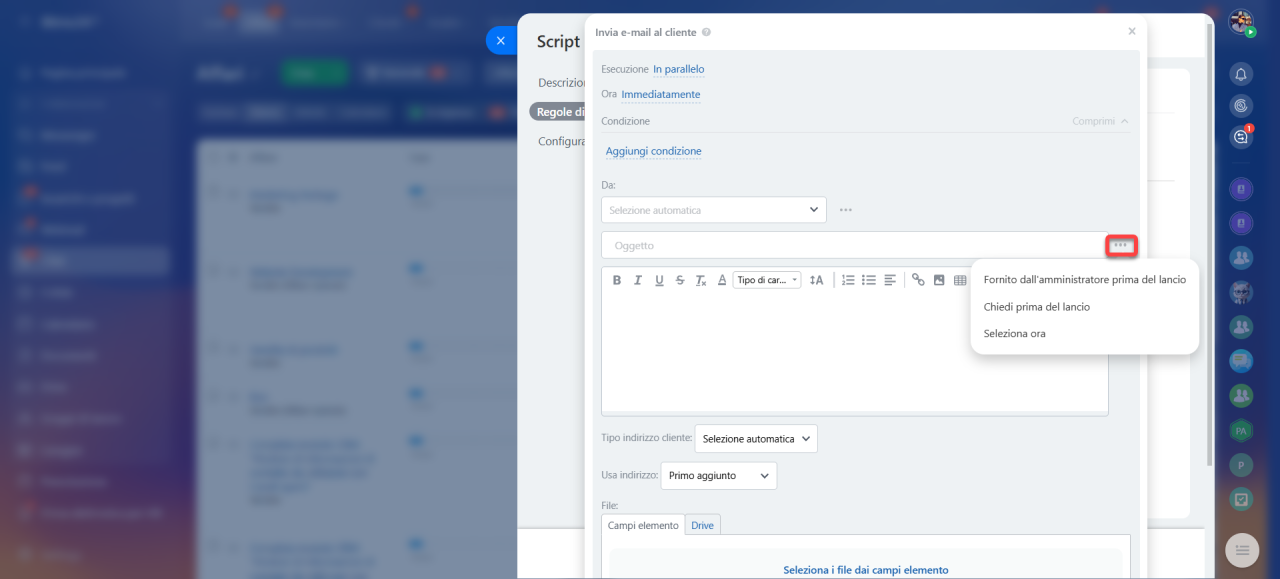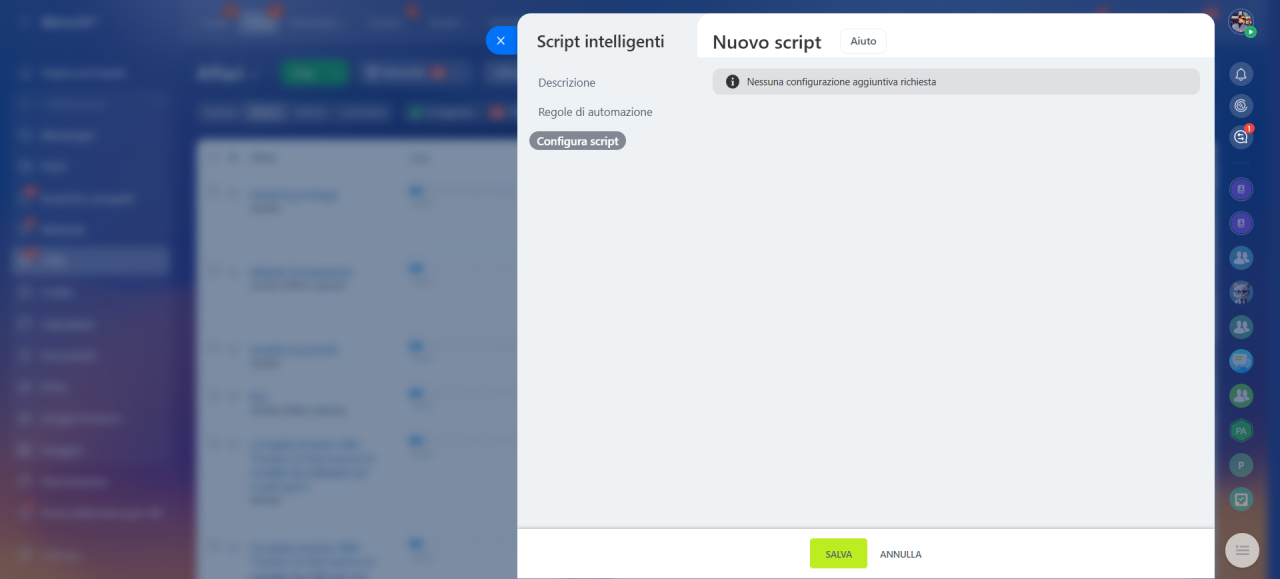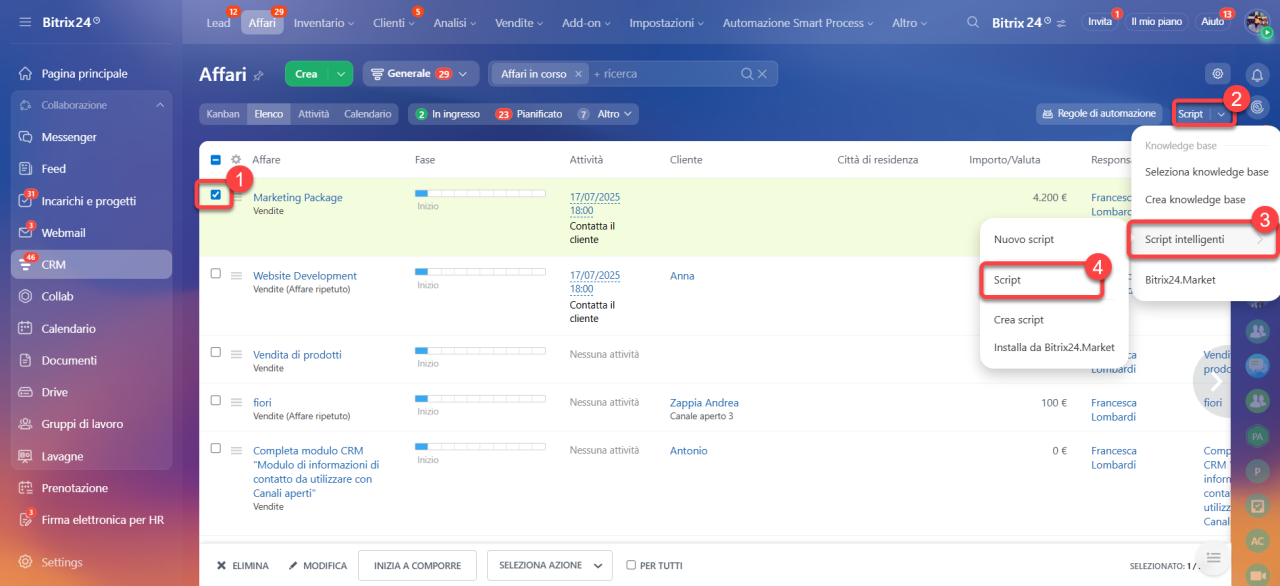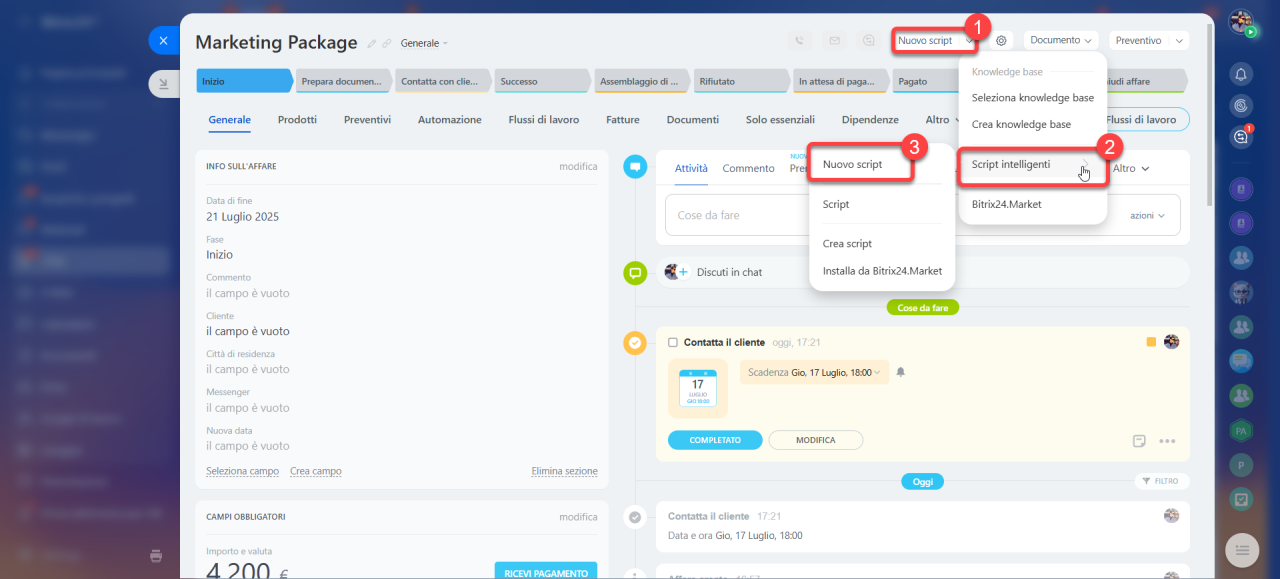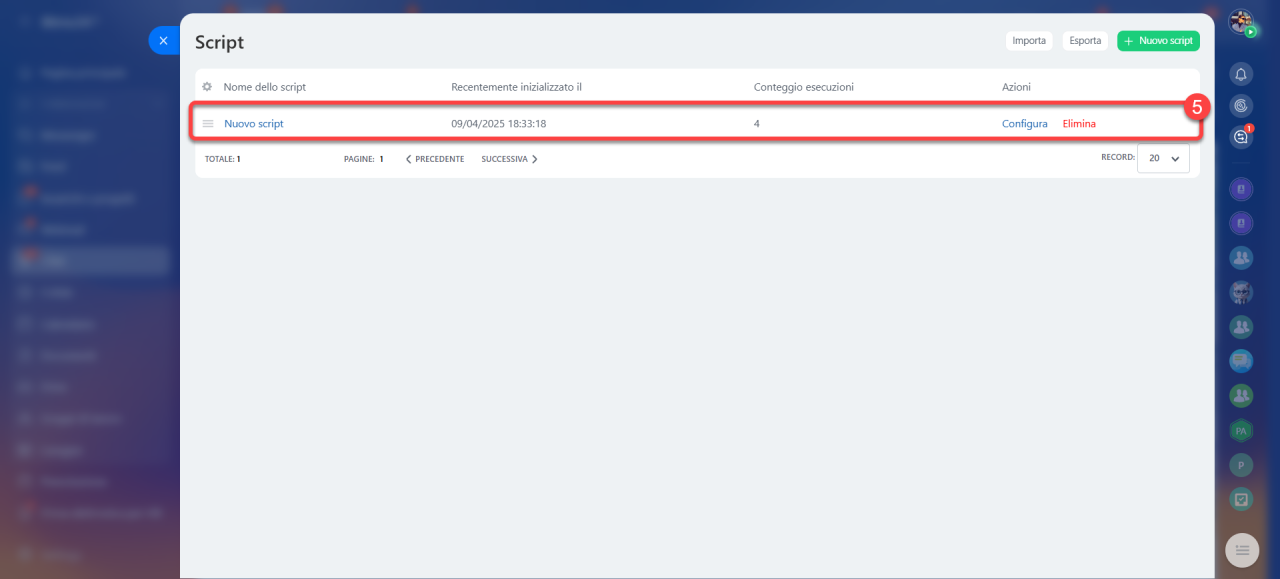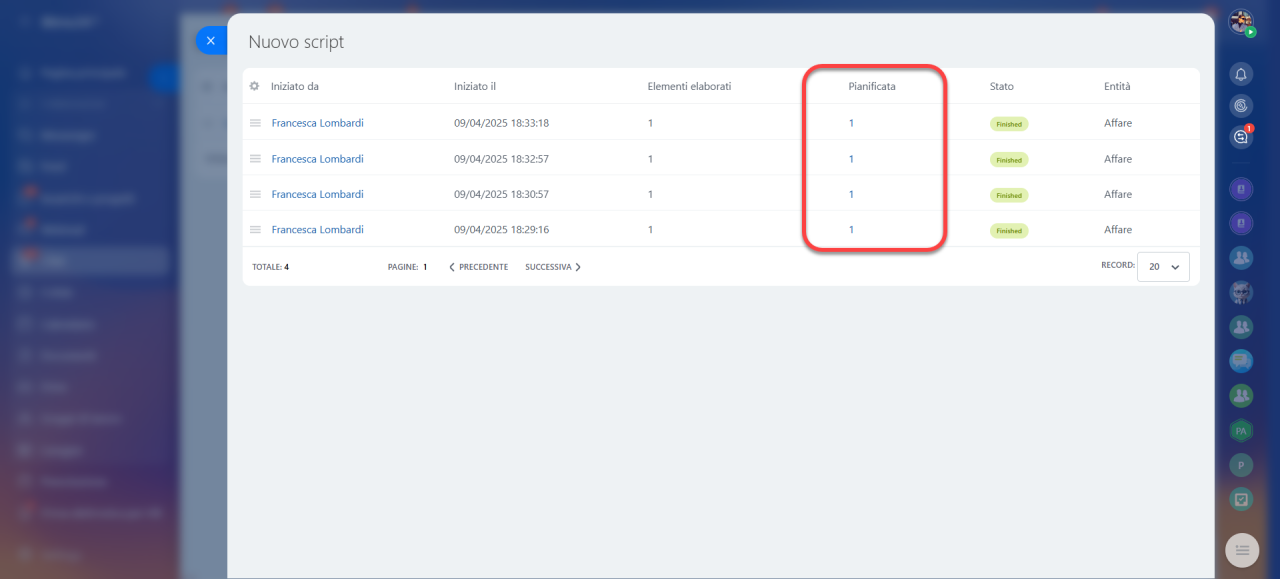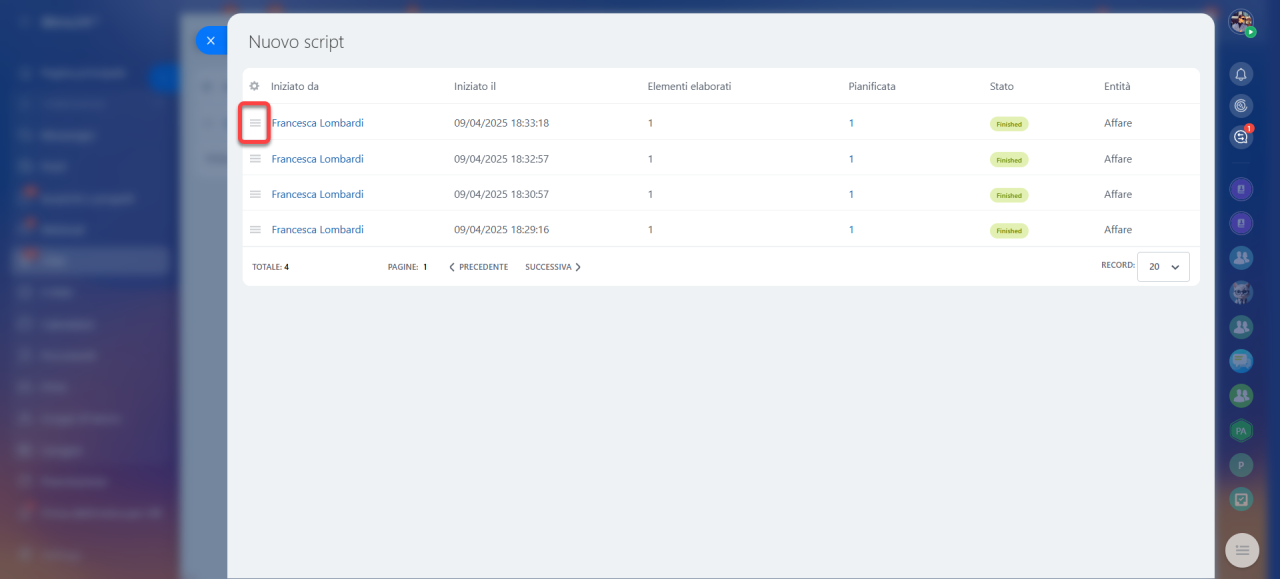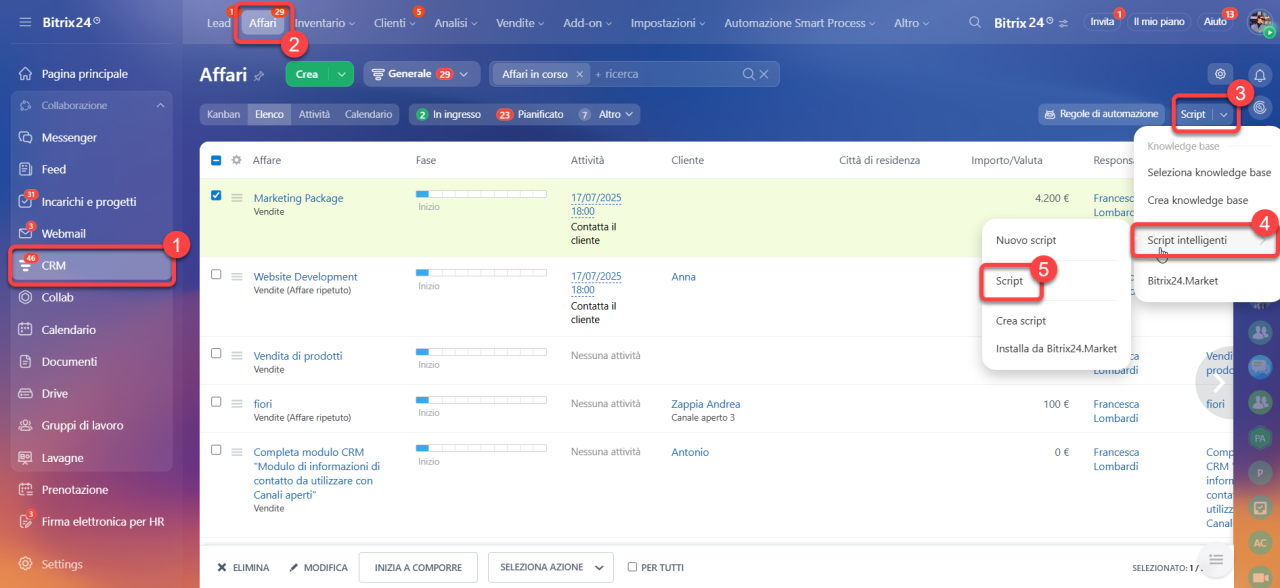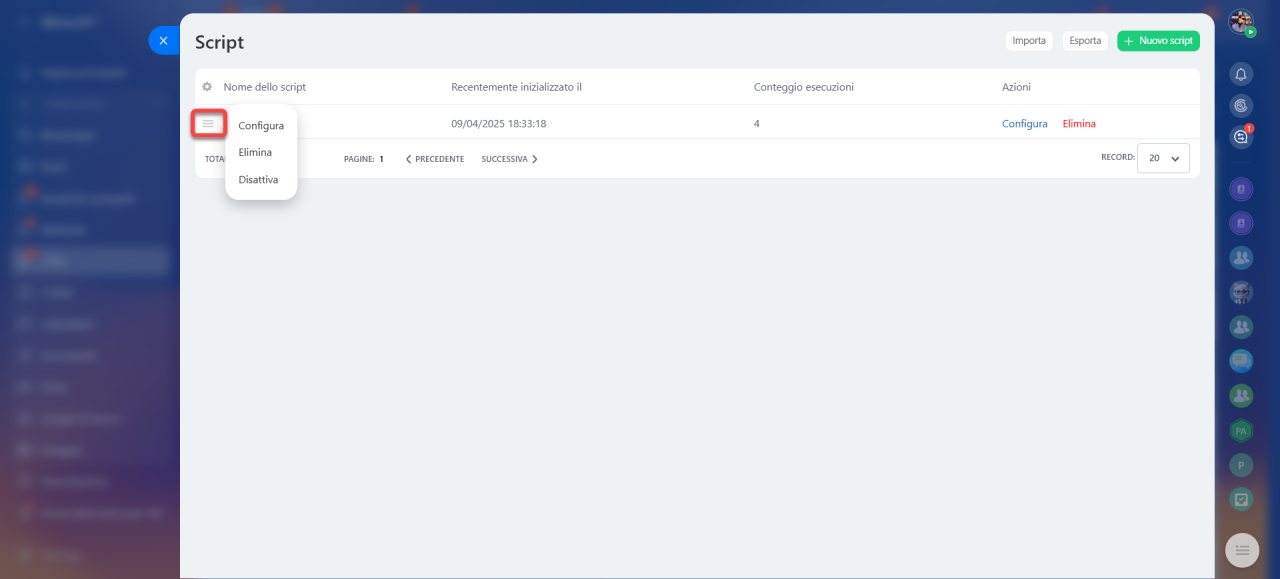Gli script intelligenti sono sequenze di regole di automazione che semplificano le attività di routine nel CRM. Possono essere facilmente attivati per qualsiasi elemento CRM, indipendentemente dalla sua fase attuale. Ad esempio, quando un cliente importante ti contatta, puoi eseguire uno script intelligente per notificare un supervisore, programmare un incontro e preparare un contratto.
Gli script intelligenti sono disponibili in:
- Lead
- Affari
- Contatti
- Aziende
- Fatture
Crea uno script intelligente
Solo gli amministratori di Bitrix24 e gli utenti con autorizzazioni per modificare le impostazioni CRM possono creare e configurare gli script intelligenti.
Autorizzazioni di accesso basate sui ruoli in CRM
- Vai nella sezione CRM.
- Seleziona il tipo di elemento, come Lead o Affari.
- Fai clic su Estensioni.
- Scegli Script intelligenti.
- Fai clic su Crea script.
Completa le impostazioni in ogni scheda.
Descrizione.
- Nome dello script: inserisci un nome identificativo per lo script che apparirà nell'elenco degli script.
- Descrizione: fornisci una breve spiegazione della funzionalità dello script per facilitarne l'identificazione.
Regole di automazione. Configura le regole per definire le azioni automatiche. Ad esempio, uno script può generare un documento nell'affare e inviare una notifica al dipendente.
Per aggiungere una regola di automazione, fai clic su (+), scegli una regola di automazione e fai clic su Aggiungi.
Regole di automazione nel CRM
Nelle impostazioni delle regole di automazione, puoi definire la modalità di inserimento dati:
- Fornito dall'amministratore prima del lancio: inserisci i valori qui prima di salvare lo script.
-
Chiedi prima del lancio: richiede input all'utente che esegue lo script. Questo è utile se i valori potrebbero cambiare. Ad esempio, affari diversi potrebbero richiedere l'invio di notifiche a dipendenti diversi.
-
Seleziona ora: aggiungi dati quando imposti lo script. Ciò è utile se è necessario utilizzare i valori dei campi degli articoli CRM nelle impostazioni delle regole di automazione, ad esempio inserendo il nome del cliente e l'importo dell'affare nel testo della notifica.
Configura script. Se scegli nella scheda Regole di automazione che i dati devono essere impostati dall'amministratore o richiesti al dipendente, specifica i parametri qui.
- Fornito dall'amministratore prima del lancio: inserisci i valori qui prima di salvare lo script.
- Chiedi prima del lancio: questi valori appariranno ogni volta che lo script viene eseguito, consentendo agli utenti di apportare modifiche.
Una volta completate tutte le impostazioni, fai clic su Salva.
Esegui uno script intelligente
Puoi attivare uno script in due modi:
Nelle visualizzazioni Kanban o Elenco
- Seleziona uno o più elementi CRM.
- Fai clic su Estensioni.
- Espandi Script intelligente.
- Scegli lo script da eseguire.
Nella scheda dell'elemento
Apri la scheda dell'elemento, fai clic sulla freccia accanto a Script e seleziona lo script sotto Script intelligenti.
Interrompi uno script intelligente
Interrompi uno script se contiene regole di automazione che vengono eseguite dopo un certo periodo di tempo, ad esempio un'ora o un giorno.
- Vai nella sezione CRM.
- Seleziona il tipo di elemento, ad esempio Lead o Affari.
- Fai clic su Estensioni.
- Scegli Script intelligenti.
- Fai clic su Script.
- Apri lo script per visualizzare dettagli come chi lo ha lanciato, la data di lancio, lo stato e altro ancora
- Fai clic sul numero nella colonna In coda accanto allo script di cui hai bisogno. Vedrai il nome dell'elemento in cui è in esecuzione questo script.
- Fai clic su Menu (≡) e seleziona Interrompi flusso di lavoro. Qui puoi anche rivedere il registro del flusso di lavoro per controllare la cronologia delle azioni: data, nome, risultato e altro.
Modifica o elimina uno script intelligente
- Vai nella sezione CRM.
- Seleziona il tipo di elemento, come Lead o Affaari.
- Fai clic su Estensioni.
- Scegli Script intelligenti.
- Fai clic su Script.
- Fai clic su Menu (≡) accanto allo script e scegli un'azione.
- Configura: modifica le impostazioni dello script.
- Elimina: rimuovi lo script insieme a tutte le sue impostazioni.
- Disattiva: disabilita temporaneamente lo script in modo che gli utenti non possano eseguirlo.
Riepilogo
-
Gli script intelligenti sono sequenze di regole di automazione che semplificano le attività di routine nel CRM, facilmente attivabili per qualsiasi elemento CRM.
-
Sono disponibili in lead, affari, contatti, aziende e fatture.
-
La creazione di uno script comporta la specificazione di un nome, l'aggiunta di regole di automazione e la configurazione dei parametri di avvio.
-
Gli script possono essere eseguiti nella visualizzazione Kanban, nell'elenco degli elementi CRM o all'interno di un modulo di elemento specifico.
-
È possibile interrompere uno script se una regola di automazione è impostata per l'attivazione dopo un ritardo, ad esempio un'ora o un giorno.
-
Gli script intelligenti possono essere modificati, disattivati temporaneamente o eliminati in base alle esigenze.